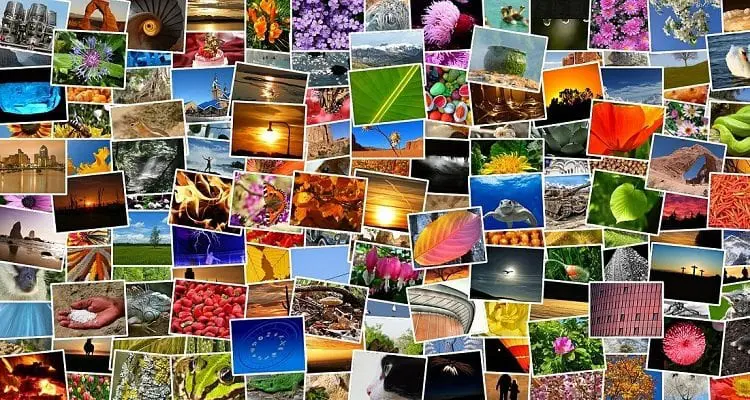Οι περισσότεροι από εμάς έχουμε εκατοντάδες, μπορεί και χιλιάδες φωτογραφίες στον υπολογιστή και στο κινητό μας. Δείτε σε αυτόν τον οδηγό τις καλύτερες δωρεάν υπηρεσίες στο internet, εφαρμογές και προγράμματα για οργάνωση και διαχείριση φωτογραφιών, που προσφέρουν μεταξύ άλλων, αυτόματα αντίγραφα ασφαλείας, δυνατότητα κατηγοριοποίησης, και επιλογές για εύκολη κοινοποίηση.
Προτάσεις συνεργασίας
Τα νέα άρθρα του PCsteps
Γίνε VIP μέλος στο PCSteps
Γιατί χρειάζεται μία εφαρμογή ή υπηρεσία για τη διαχείριση φωτογραφιών;
Τα περισσότερα κινητά τηλέφωνα να ενσωματώνουν αρκετά καλή κάμερα, και έχουν μερικά gigabytes αποθηκευτικού χώρου. Έτσι, συχνά καταλήγουμε να έχουμε τεράστια πληθώρα αποθηκευμένων φωτογραφιών.
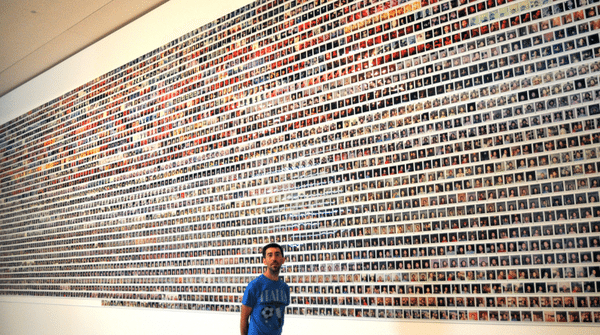
Εκτός του ότι πρέπει κάθε τόσο να τις μεταφέρουμε από την κινητή μας συσκευή στον σταθερό υπολογιστή, είναι δύσκολη και επίπονη η οργάνωσή τους.
Με μία υπηρεσία για τη διαχείριση φωτογραφιών, γίνεται πολύ πιο εύκολη η οργάνωσή των εικόνων μας, ώστε να μπορούμε να βρούμε αργότερα αυτή ακριβώς που θέλουμε.
Επίσης, με την αυτόματη αποθήκευση στο cloud που προσφέρουν πολλές υπηρεσίες, δεν χρειάζεται να ανησυχούμε για backup, κάτι που πρέπει να κάνουμε οπωσδήποτε σε όλα τα σημαντικά και αναντικατάστατα αρχεία μας.
Online υπηρεσίες για τη διαχείριση φωτογραφιών
Γιατί να μπλέκουμε με προγράμματα και εγκαταστάσεις, όταν υπάρχουν υπηρεσίες για τη διαχείριση φωτογραφιών online; Δείτε τις πιο γνωστές από αυτές.
Google Photos
Το Google Photos είναι μία από τις πιο δημοφιλείς επιλογές του είδους. Μπορούμε να έχουμε πρόσβαση σε αυτό από την διεύθυνση photos.google.com, ή από την εφαρμογή για Android ή iOS.
Στον οδηγό θα ασχοληθούμε με την έκδοση για Android, αλλά λειτουργεί με τον ίδιο τρόπο και στις άλλες δύο πλατφόρμες.
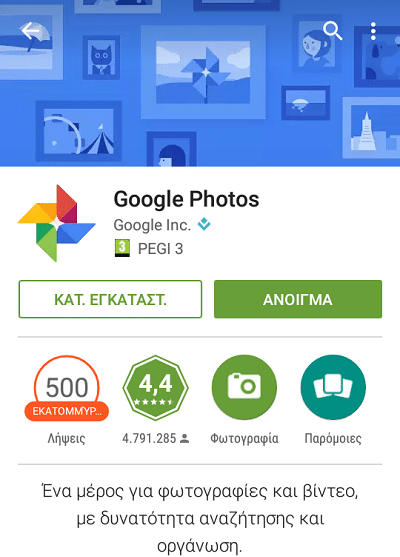
Στην κεντρική οθόνη της εφαρμογής, φαίνονται όλες οι φωτογραφίες μας που είναι αποθηκευμένες στο κινητό. Θα βρούμε επίσης αυτές που είναι ανεβασμένες στο Google Photos με τον λογαριασμό μας από άλλη συσκευή, με χρονολογική σειρά.
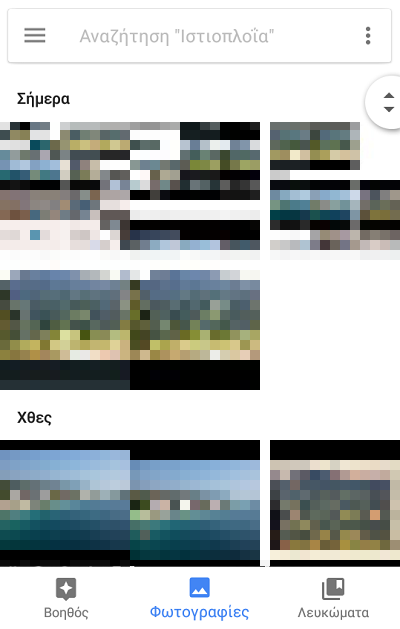
Μπορούμε να κάνουμε ζουμ, καθώς και να ορίσουμε την πυκνότητα των φωτογραφιών, από την “Άνετη προβολή”…
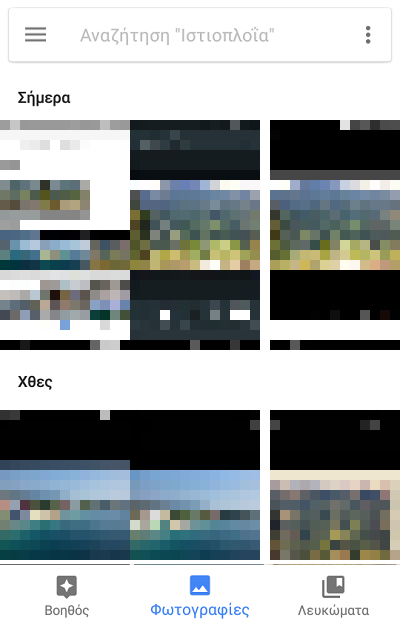
…μέχρι την προβολή μήνα…
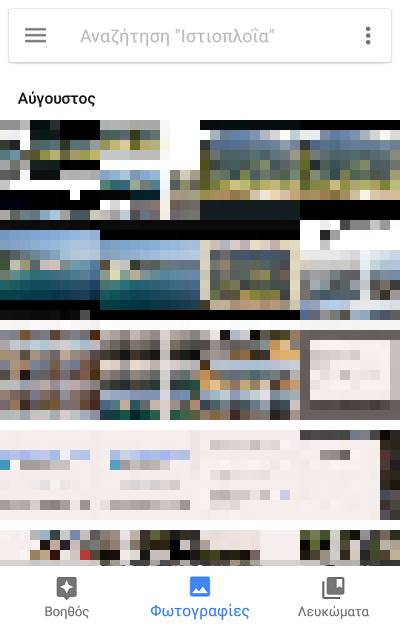
…και την προβολή έτους.
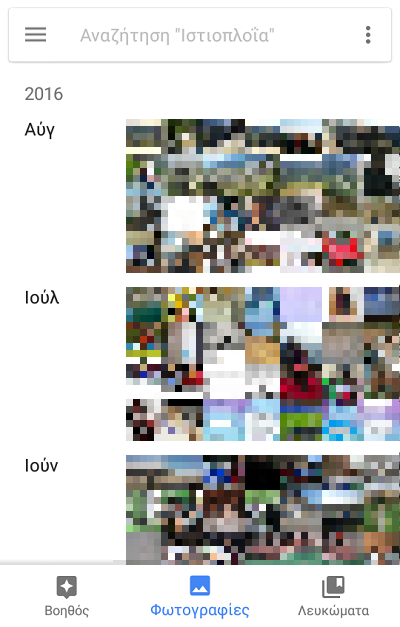
Αυτόματα αντίγραφα ασφαλείας
Το Google Photos προσφέρει δωρεάν απεριόριστο αποθηκευτικό χώρο στο cloud για φωτογραφίες μέχρι 16 Megapixel, και βίντεο μέχρι 1080p. Αυτό σημαίνει ότι αν δημιουργήσουμε αντίγραφα ασφαλείας για φωτογραφίες και βίντεο μεγαλύτερης ανάλυσης από τις προαναφερθείσες, θα μειωθούν σε 16MP και 1080p αντίστοιχα.
Αν πάλι έχουμε μεγαλύτερης ανάλυσης κάμερα και θέλουμε να διατηρήσουμε την αρχική ποιότητα των φωτογραφιών μας, μπορούμε να επιλέξουμε να χρησιμοποιείται ο αποθηκευτικός μας χώρος του Google Drive, όπου υπάρχει το όριο των 15GB.
Εδώ πρέπει να σημειώσουμε ότι μπορούμε να εκτυπώσουμε σε εξαιρετική ποιότητα μια φωτογραφία 16MP σε χαρτί 11×14 ιντσών, ή 27,94×35,56 εκατοστών. Το χαρτί A4 είναι 21×29,7 εκατοστά.
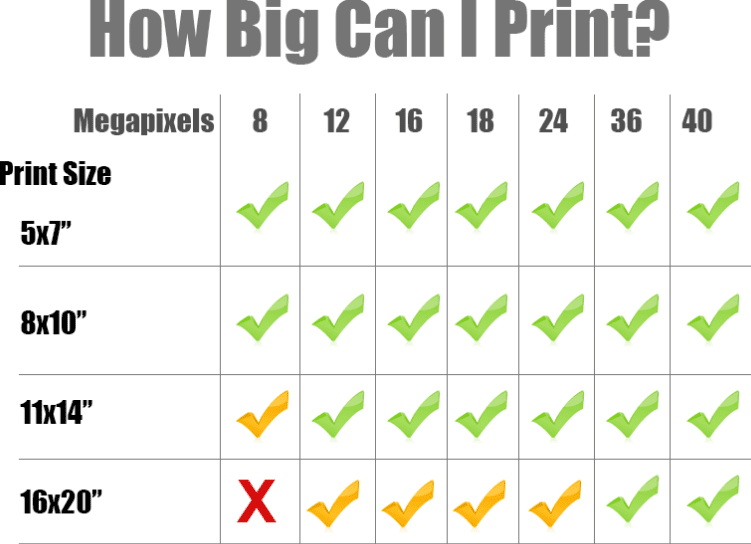
Για να ενεργοποιήσουμε τα αυτόματα αντίγραφα ασφαλείας από την κινητή μας συσκευή, επιλέγουμε “Ρυθμίσεις” από το πλευρικό μενού…
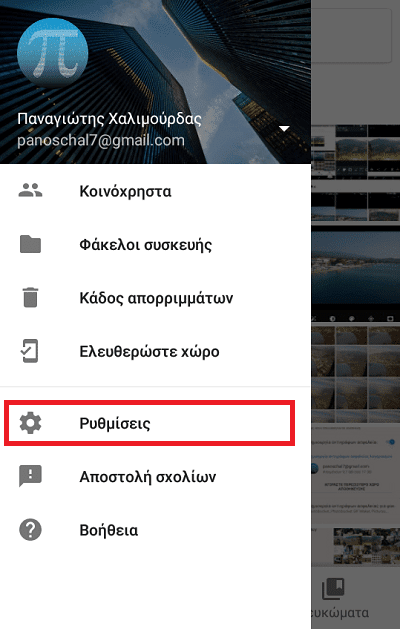
…και στη συνέχεια “Δημιουργία αντιγράφων ασφαλείας και συγχρονισμός”.
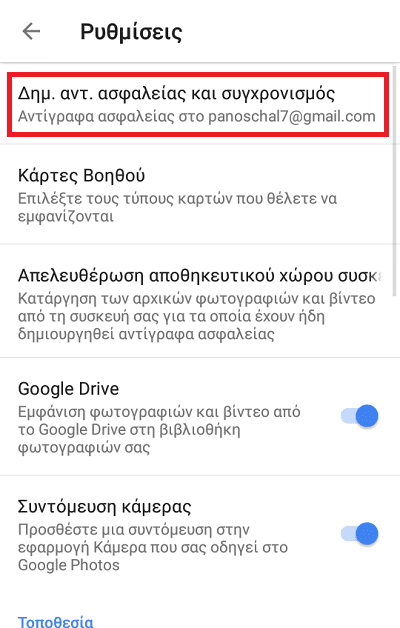
Ενεργοποιούμε την επιλογή “Δημιουργία αντιγράφων ασφαλείας”, αν δεν είναι ήδη ενεργή:
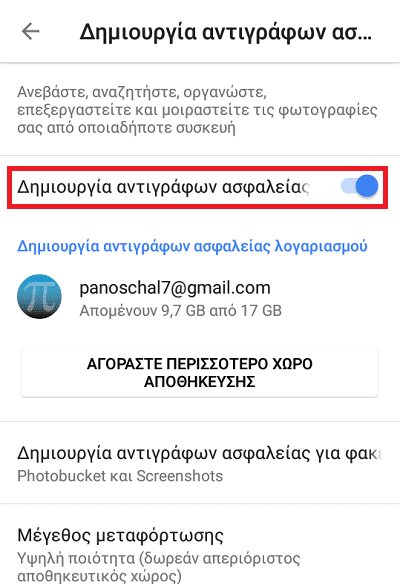
Για να επιλέξουμε ποιον από τους δύο τρόπους αποθήκευσης επιθυμούμε, πατάμε “Μέγεθος μεταφόρτωσης”…
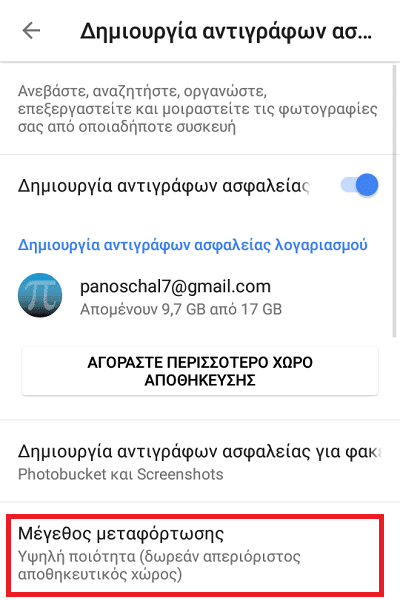
…και επιλέγουμε “Υψηλή ποιότητα” για απεριόριστο χώρο, και μείωση φωτογραφιών σε 16MP και βίντεο σε 1080p, αν είναι μεγαλύτερα, ή “Αρχικό μέγεθος” για διατήρηση αρχικής ανάλυσης που μετράει στον αποθηκευτικό μας χώρο στο Drive.
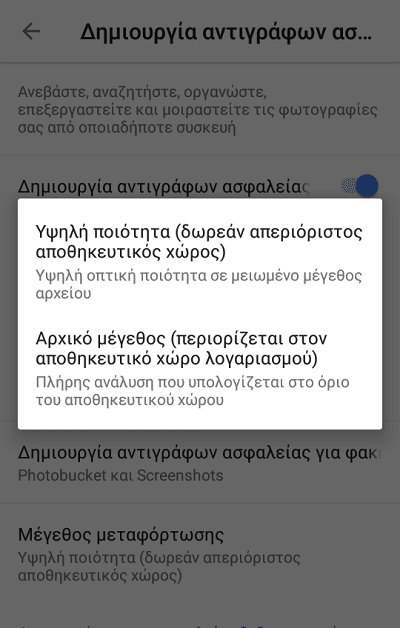
Πλέον θα έχουμε πρόσβαση στις φωτογραφίες μας από οποιαδήποτε συσκευή με τον λογαριασμό μας Google.
Αναζήτηση με βάση το θέμα
Ένα άλλο χρήσιμο χαρακτηριστικό είναι η δυνατότητα αναζήτησης με βάση ένα αντικείμενο ή μία τοποθεσία. Αυτό μας επιτρέπει να βρίσκουμε την φωτογραφία που θέλουμε άμεσα, χωρίς να μπλέκουμε με φακέλους ή να κάνουμε συνέχεια scroll down.
Αρκεί να γράψουμε στο πλαίσιο αναζήτησης ό,τι θυμόμαστε, όπως για παράδειγμα “θάλασσα”:
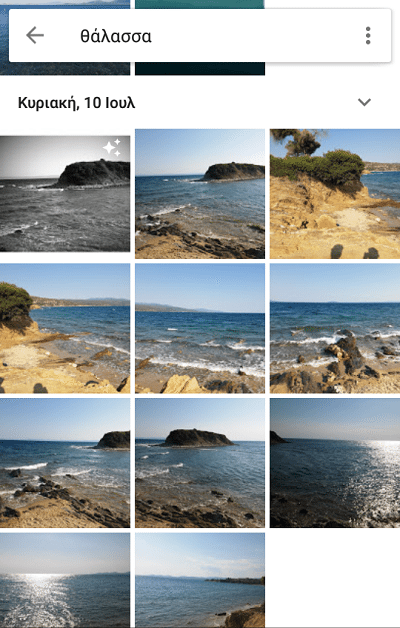
ή “αεροπλάνα”:
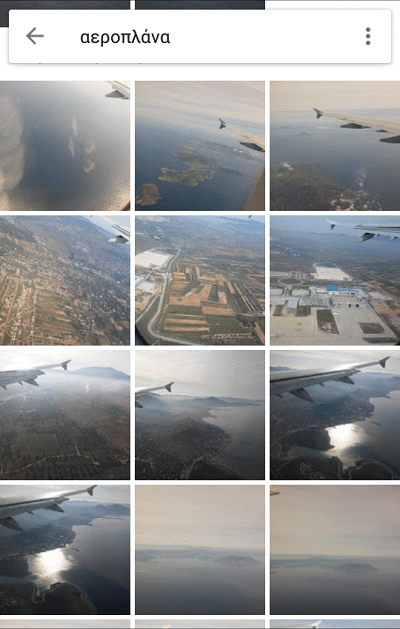
Ακόμα, μπορούμε να αναζητήσουμε μια τοποθεσία. Για να καταλάβει το Google Photos την τοποθεσία, πρέπει να έχουμε ενεργοποιήσει το GPS και την επιλογή geotagging στις ρυθμίσεις, εκτός κι αν υπάρχει κάτι άλλο που υποδεικνύει γεωγραφικά το σημείο π.χ. κάποιο αξιοθέατο ή από το ιστορικό τοποθεσίας του λογαριασμού μας.
Βοηθός
Πατώντας στο κουμπί “Βοηθός” βλέπουμε την περιοχή όπου θα εμφανίζονται ειδοποιήσεις, με τη μορφή καρτών.
Εκεί θα ενημερωθούμε σχετικά με αυτόματες δημιουργίες όπως κολάζ, κινούμενες εικόνες, πανοραμικές εικόνες, διάφορα εφέ στις φωτογραφίες, άλμπουμ και ταινίες.
Τα άλμπουμ μπορούν να περιέχουν, εκτός από φωτογραφίες και βίντεο, χάρτες από τα μέρη που επισκεφτήκαμε και κείμενο. Μπορούμε να τα κοινοποιήσουμε με άλλους και να τους επιτρέψουμε να προσθέσουν κι αυτοί τις δικές τους φωτογραφίες.

Οι ταινίες είναι μικρά βιντεάκια που συνδυάζουν φωτογραφίες και άλλα βίντεο από ένα χρονικό διάστημα, και έχουν ωραία εφέ και ενδιαφέρουσα μουσική υπόκρουση.
Απελευθέρωση χώρου αποθήκευσης
Χρησιμοποιώντας το συγκεκριμένο εργαλείο στην εφαρμογή Google Photos μπορούμε εύκολα να απελευθερώσουμε αποθηκευτικό χώρο στη συσκευή μας, διαγράφοντας τοπικές φωτογραφίες για τις οποίες έχει δημιουργηθεί backup.
Απλώς επιλέγουμε “Ελευθερώστε χώρο” από το πλευρικό μενού της εφαρμογής:
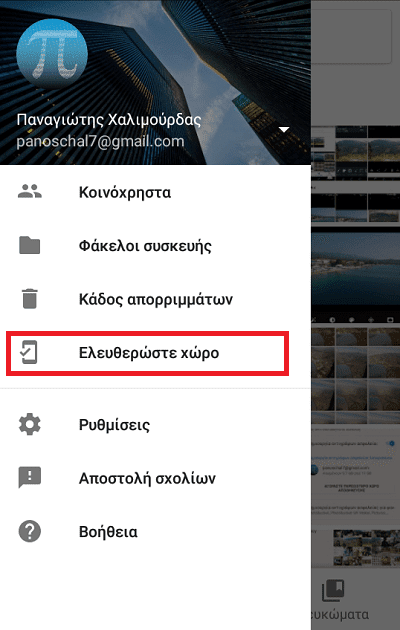
Και επιβεβαιώνουμε την κατάργηση.
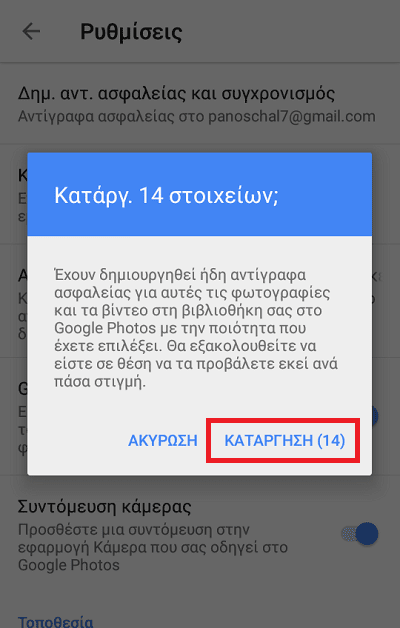
Πάντα μπορούμε να έχουμε πρόσβαση στις φωτογραφίες μας μέσα από το Google Photos.
Επεξεργασία φωτογραφιών
Για να επεξεργαστούμε μια φωτογραφία μας, πατάμε πάνω της και μετά πατάμε στο μολύβι.

Μπορούμε να ρυθμίσουμε την φωτεινότητα, το χρώμα, να εφαρμόσουμε εφέ, να την περιστρέψουμε και να την περικόψουμε, και άλλα.
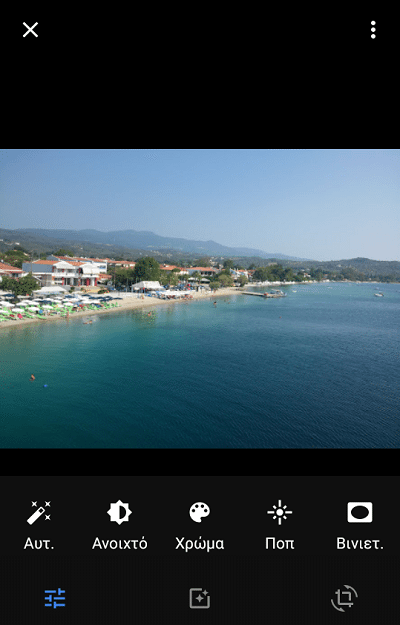
Μπορούμε επίσης να επιλέξουμε να γίνει αυτόματη επεξεργασία με προτεινόμενες αλλαγές.
Ανέβασμα φωτογραφιών από υπολογιστή
Κατά πάσα πιθανότητα έχουμε ήδη μεγάλο όγκο φωτογραφιών στον υπολογιστή τον οποίο μπορούμε να ανεβάσουμε στο Google Photos για backup και για πρόσβαση από οπουδήποτε.
Για να το κάνουμε αυτό, μπαίνουμε στη σελίδα https://photos.google.com/apps και κάνουμε κλικ στο κουμπί “Λήψη”.

Έπειτα τρέχουμε το κατεβασμένο αρχείο .exe και ακολουθούμε τις οδηγίες εγκατάστασης.
Μόλις ολοκληρωθεί, θα μας ζητηθεί να συνδεθούμε με τον λογαριασμό μας Google, και στη συνέχεια να επιλέξουμε τους φακέλους από τους οποίους θέλουμε να κρατάει το Google Photos αντίγραφα ασφαλείας.
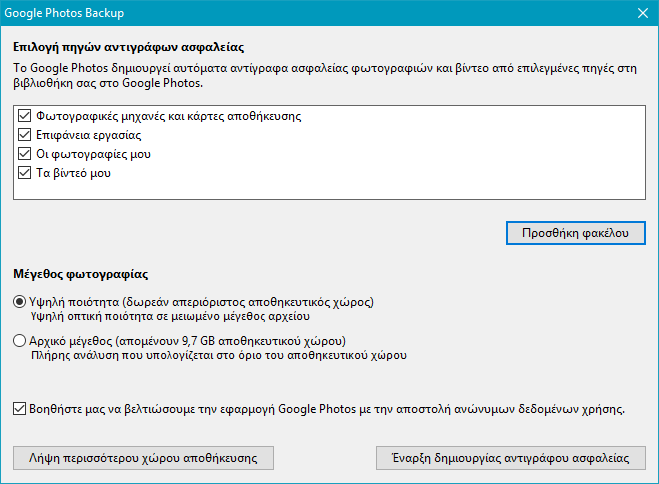
Διαλέγουμε επίσης το πλάνο αποθήκευσης που επιθυμούμε: απεριόριστο χώρο και μείωση στα 16MP και 1080p, ή την χρήση των 15GB του Google Drive με την αρχική ποιότητα. Πατάμε “Έναρξη δημιουργίας αντιγράφων ασφαλείας” για να ξεκινήσουμε.
Τώρα, το πρόγραμμα θα λειτουργεί στο παρασκήνιο, και θα ξεκινάει με την εκκίνηση των Windows.
Μπορούμε να ελέγξουμε την κατάσταση από το εικονίδιο στην γραμμή εργασιών:
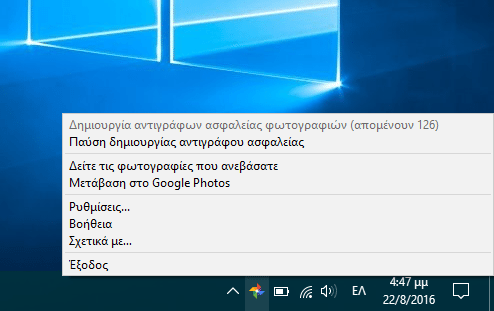
Flickr
Το Flickr (προφέρεται φλίκερ), είναι μια επίσης εξαιρετική υπηρεσία για τη διαχείριση φωτογραφιών, με μεγάλη κοινότητα και δυνατότητα για κοινοποίηση φωτογραφιών δημόσια. Προσφέρει 1TB αποθηκευτικού χώρου.
Διατίθεται για χρήση μέσω της ιστοσελίδας, ή από την εφαρμογή για Android και iOS.
Για να το χρησιμοποιήσουμε, θα πρέπει να έχουμε έναν λογαριασμό Yahoo. Αφού συνδεθούμε, μπορούμε να δούμε όλες τις φωτογραφίες μας στην περιοχή “Camera Roll”, μέσα στο μενού “You”.
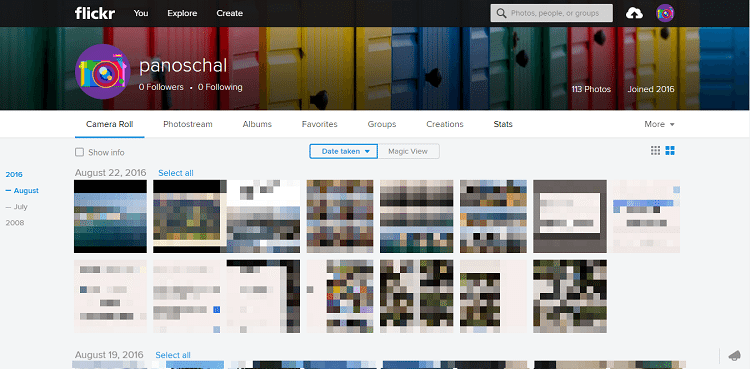
Μπορούμε να ανεβάσουμε φωτογραφίες από τον υπολογιστή μας κάνοντας κλικ στο κουμπί Upload πάνω δεξιά…
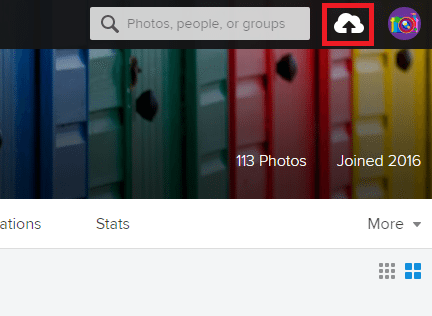
…και σέρνοντας (drag & drop) φωτογραφίες από την διαχείριση αρχείων του υπολογιστή. Εναλλακτικά πατάμε το κουμπί “Choose photos and videos” και επιλέγουμε τα αρχεία με τον κλασικό τρόπο.
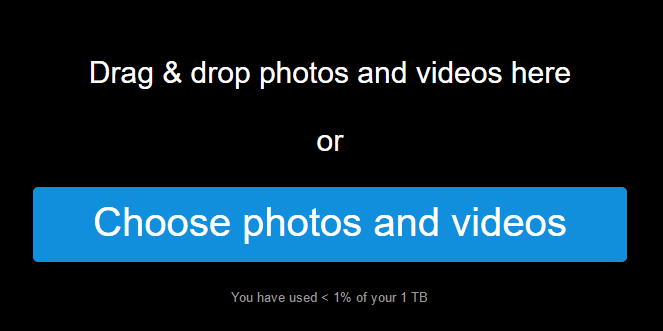
Για να μην εμφανίζονται οι φωτογραφίες μας δημοσίως, πρέπει να αναπτύξουμε την περιοχή “Owner settings” από το βελάκι…
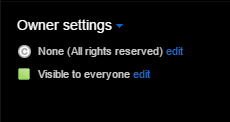
…και να αλλάξουμε τις ρυθμίσεις από “Visible to everyone” σε “Only visible to you”, και από “Publicly searchable” σε “Hidden from public searches” πατώντας “edit”.
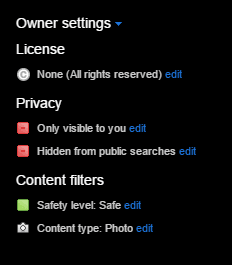
Magic View και αναζήτηση
Στην περιοχή Camera Roll, μπορούμε να προβάλουμε τις φωτογραφίες με βάση το θέμα, κάνοντας κλικ στο “Magic View”.

Αριστερά φαίνονται οι κατηγορίες και οι υποκατηγορίες, που μας βοηθούν να βρούμε κάτι πιο εύκολα.
Εκτός αυτού, υπάρχει και εδώ δυνατότητα αναζήτησης. Αρκεί να γράψουμε αυτό που θυμόμαστε στο πλαίσιο επάνω…
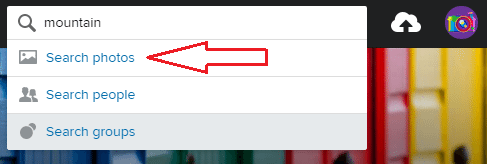
…και θα εμφανιστούν οι σχετικές φωτογραφίες, τόσο οι δικές μας, τόσο και επισημασμένες ως δημόσιες από άλλους.
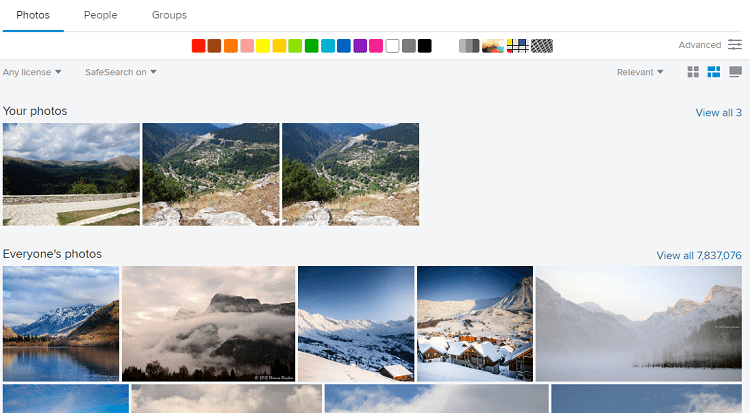
Άλμπουμ
Είναι καλή ιδέα να οργανώσουμε τις σχετικές φωτογραφίες μας και τα βίντεο σε άλμπουμ (για παράδειγμα από ένα ταξίδι) για να υπάρχει μία τάξη.
Στην περιοχή “Albums” επιλέγουμε “Create new album”…
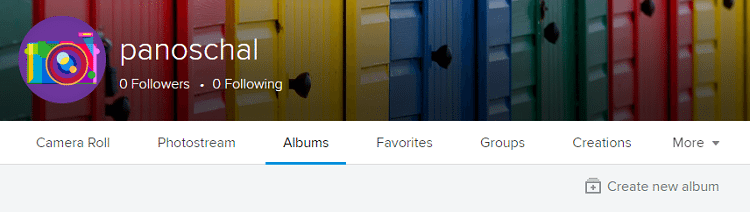
…και ορίζουμε το όνομα και την περιγραφή (προαιρετικά). Μετακινούμε φωτογραφίες από το κάτω μέρος για προσθήκη στο άλμπουμ.
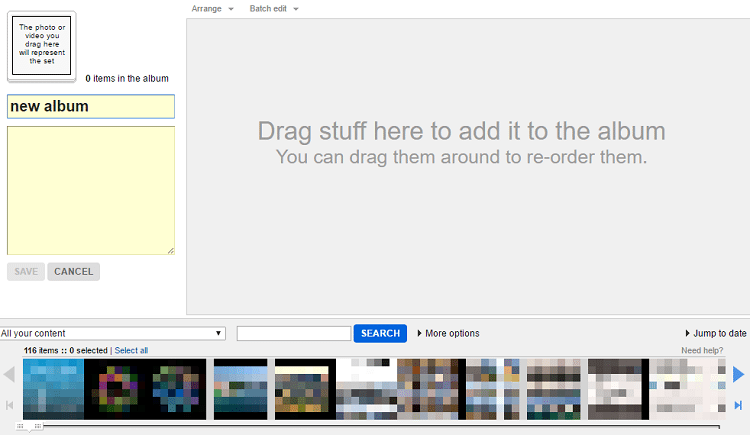
Επιπλέον, μπορούμε να ομαδοποιήσουμε τα ίδια τα άλμπουμ σε συλλογές.
Αυτόματο ανέβασμα από κινητό
Αφού κατεβάσουμε την εφαρμογή…

…και συνδεθούμε με τον λογαριασμό μας, πατάμε το κουμπί με τις τρεις τελείες στη γωνία…
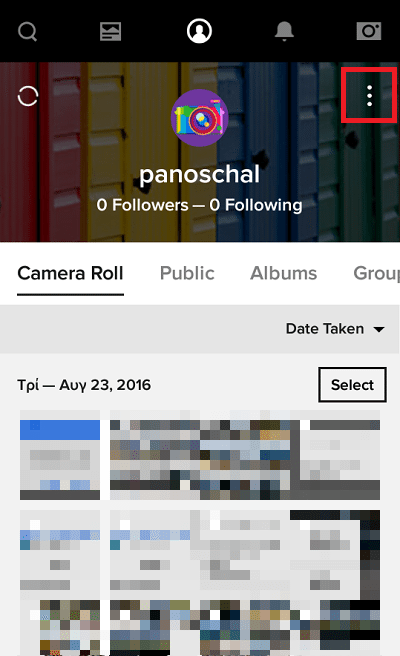
…και επιλέγουμε Auto-Uploadr.
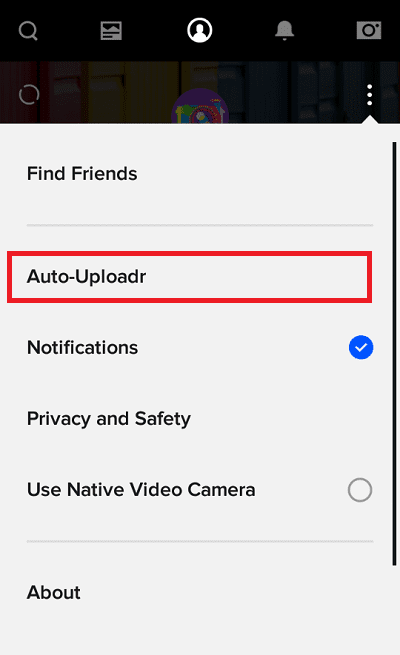
Γυρνάμε τον διακόπτη στο on για να γίνονται αυτόματα αντίγραφα ασφαλείας των φωτογραφιών μας.
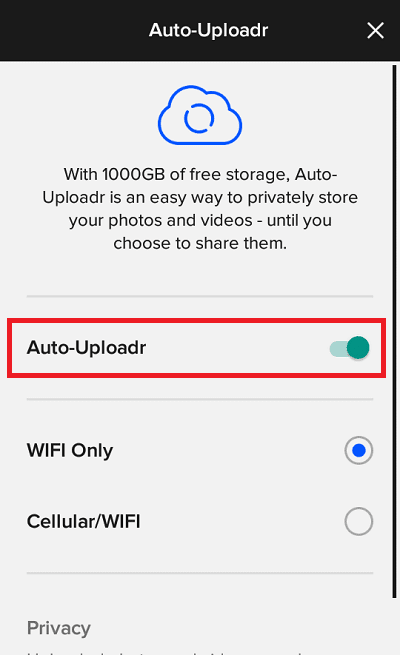
Photobucket
Το Photobucket διαθέτει και αυτό μερικές ενδιαφέρουσες λειτουργίες για τη διαχείριση φωτογραφιών. Όπως και οι παραπάνω υπηρεσίες, είναι διαθέσιμο μέσω της εφαρμογής για Android και iOS, καθώς και από την ιστοσελίδα photobucket.com. Στον οδηγό θα ασχοληθούμε με την εφαρμογή Android.
Το δωρεάν πρόγραμμα προσφέρει 2GB αποθηκευτικού χώρου, και παίρνουμε και άλλα 8GB αν κατεβάσουμε την εφαρμογή στο κινητό.
Αφού κατεβάσουμε την εφαρμογή…
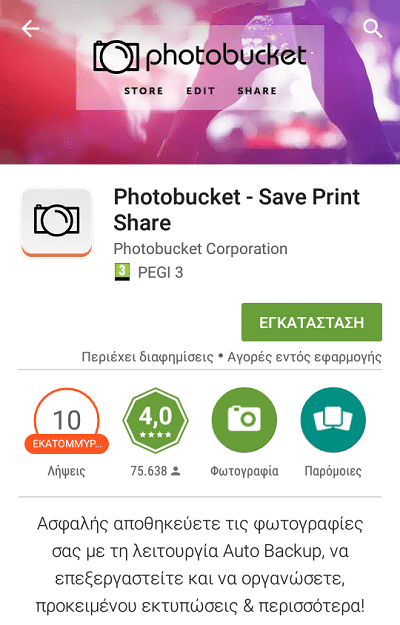
…πατάμε στο κουμπί “Sign in”…
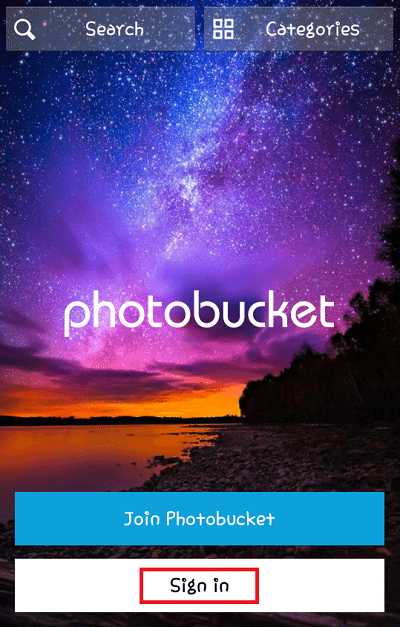
…και μετά “Sign in with Facebook” για να συνδεθούμε μέσω του λογαριασμού μας Facebook.
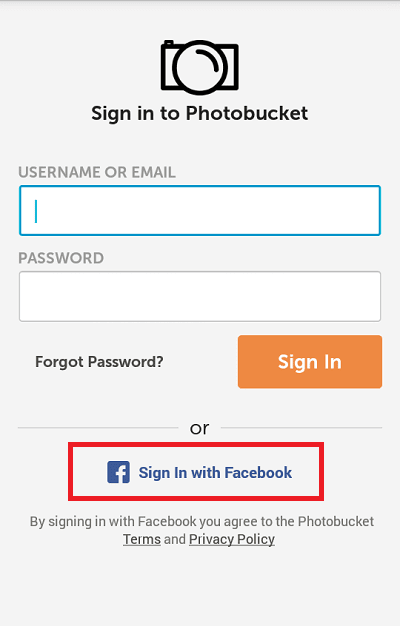
Εναλλακτικά, πατάμε “Join Photobucket”…
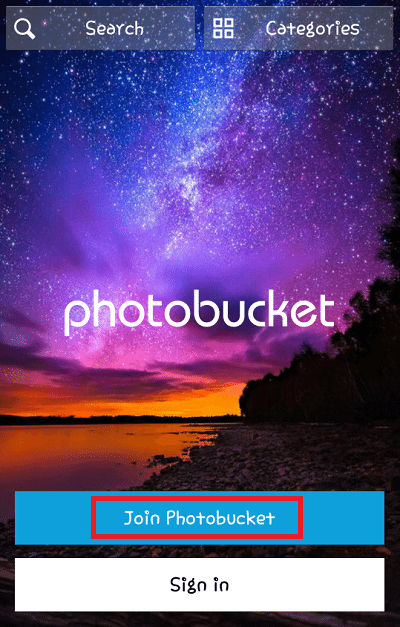
…για να δημιουργήσουμε καινούριο λογαριασμό στο Photobucket με τα στοιχεία μας.
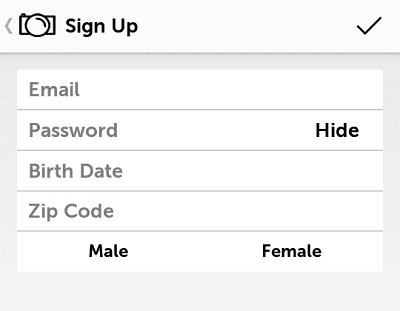
Στη συνέχεια, θα μας εμφανιστεί μια οθόνη που μας προτείνει να ενεργοποιήσουμε το Auto Backup.
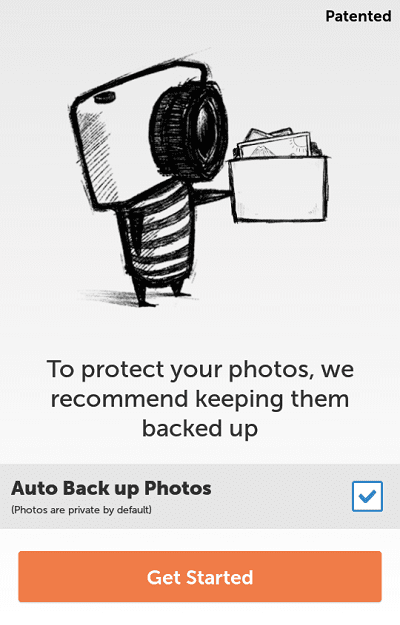
Καλό είναι να το κάνουμε για να μην χάσουμε τις φωτογραφίες μας και για να έχουμε πρόσβαση σε αυτές από οποιαδήποτε συσκευή.
Επεξεργασία φωτογραφίας
Και το Photobucket διαθέτει πολλές επιλογές επεξεργασίας.
Όταν προβάλλουμε μια εικόνα, αρκεί να πατήσουμε το μολύβι για να αρχίσουμε να την επεξεργαζόμαστε.
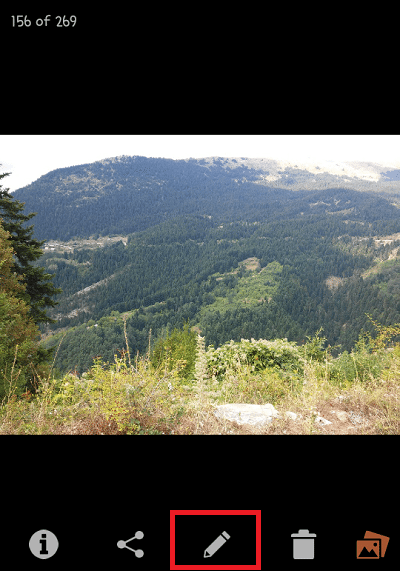
Μπορούμε να εφαρμόσουμε εφέ, να προσθέσουμε πλαίσια, αυτοκόλλητα, κείμενο, να ρυθμίσουμε την φωτεινότητα, την αντίθεση, την θερμοκρασία του λευκού, και άλλα, και φυσικά να κάνουμε περικοπή και περιστροφή.
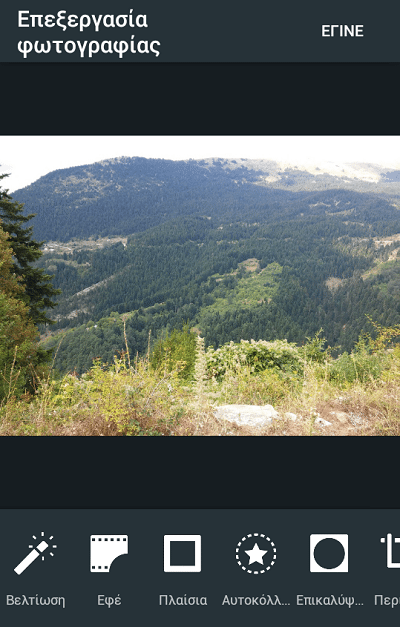
Δημιουργία GIF
Μέσα από την εφαρμογή υπάρχει η δυνατότητα δημιουργίας κινούμενων εικόνων (GIF). Πατάμε στο κουμπί “GIF Maker”…
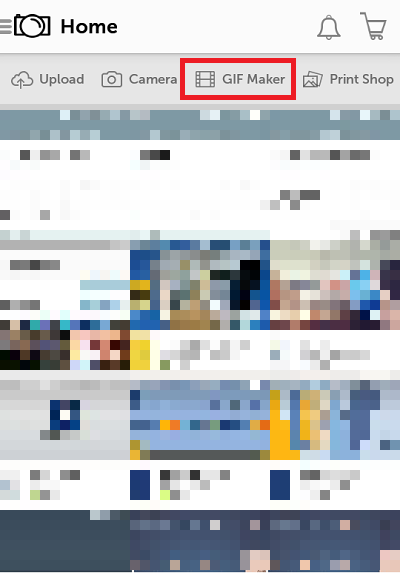
…και εμφανίζεται η κάμερα. Μπορούμε να βγάλουμε μέχρι 60 φωτογραφίες είτε σε συνεχόμενη λήψη τραβώντας βίντεο, είτε ξεχωριστά την κάθε μία.
Όταν τελειώσουμε, πατάμε το βέλος…
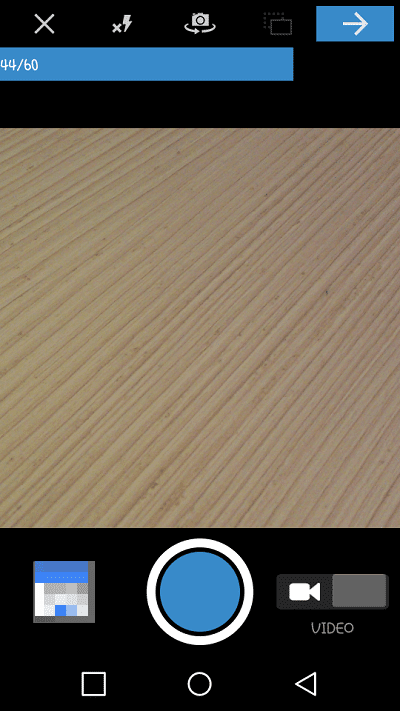
…και ρυθμίζουμε την συχνότητα εναλλαγής των εικόνων, καθώς και την φορά με την οποία θα εναλλάσσονται. Μπορούμε επίσης να διαγράψουμε τα καρέ που δεν θέλουμε. Όταν τελειώσουμε πατάμε “Save”.
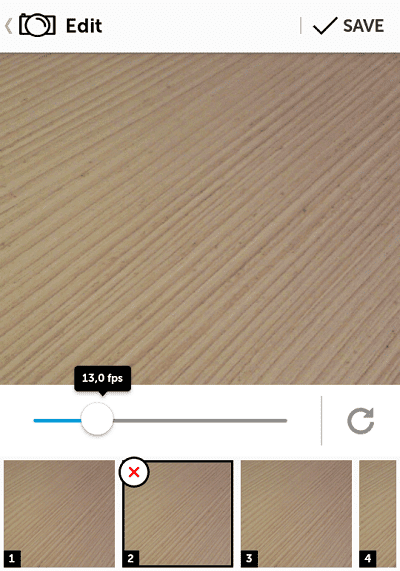
Προγράμματα για Windows
Εκτός από τις online υπηρεσίες για τη διαχείριση φωτογραφιών, υπάρχει και πληθώρα προγραμμάτων για εγκατάσταση στον υπολογιστή μας.
Με αυτά μπορούμε να οργανώσουμε και να επεξεργαστούμε τη συλλογή μας τοπικά, με πολλές εξαιρετικές λειτουργίες.
Zoner Photo Studio
Το Zoner Photo Studio είναι ένα ιδιαίτερα ισχυρό πρόγραμμα με πολλές δυνατότητες.
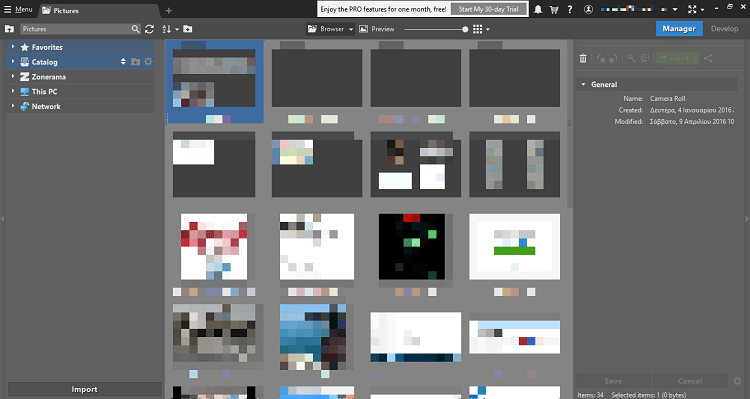
Στην περιοχή αριστερά εμφανίζονται οι φάκελοι του υπολογιστή μας, ο “κατάλογος” όπου μπορούμε να προσθέσουμε φακέλους για πιο γρήγορη διαχείριση φωτογραφιών, τα άλμπουμ μας στο Zonerama, καθώς και τα αγαπημένα.
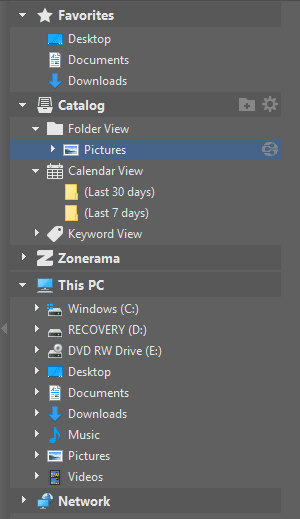
Στην δωρεάν έκδοση, μπορούμε να κάνουμε εναλλαγή στις καρτέλες “Manager” και “Develop”.

Ενώ είμαστε στην καρτέλα “Manager”, στα δεξιά φαίνονται πληροφορίες για τις επιλεγμένες φωτογραφίες, όπως το ιστόγραμμα, όνομα και ημερομηνία, ανάλυση, στοιχεία της κάμερας με την οποία τραβήχθηκε, τοποθεσία, και άλλα.
Επιπλέον, μπορούμε να επεξεργασθούμε κάποια από αυτά, όπως τον τίτλο και την περιγραφή, τις λέξεις κλειδιά, και άλλα, καθώς και να βαθμολογήσουμε μία εικόνα.
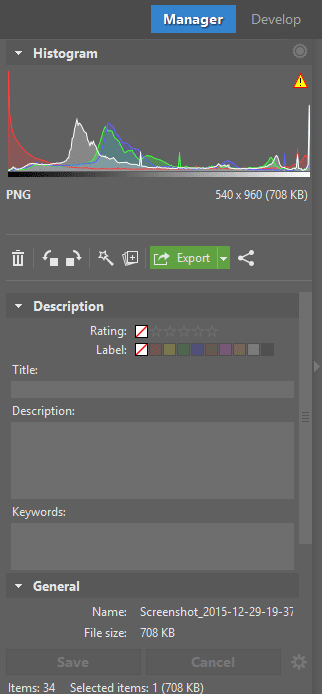
Να σημειωθεί ότι υπάρχει δυνατότητα για μαζική επεξεργασία φωτογραφιών.
Από τα κουμπιά που υπάρχουν κάτω από το ιστόγραμμα, πραγματοποιούμε κάποιες βασικές εργασίες.
Στην καρτέλα “Develop” υπάρχουν πιο προχωρημένα εργαλεία επεξεργασίας.
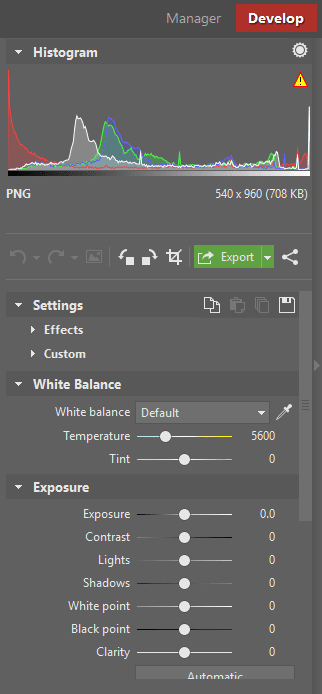
Το μενού είναι κρυμμένο στο κουμπί πάνω αριστερά, και παρέχει διάφορες επιλογές επεξεργασίας, οργάνωσης και διαχείρισης φωτογραφιών.
Μία άλλη ωραία δυνατότητα του Zoner Photo Studio είναι η προβολή “Map” όπου βλέπουμε στον χάρτη τις φωτογραφίες που έχουν σήμανση τοποθεσίας (geotagging).
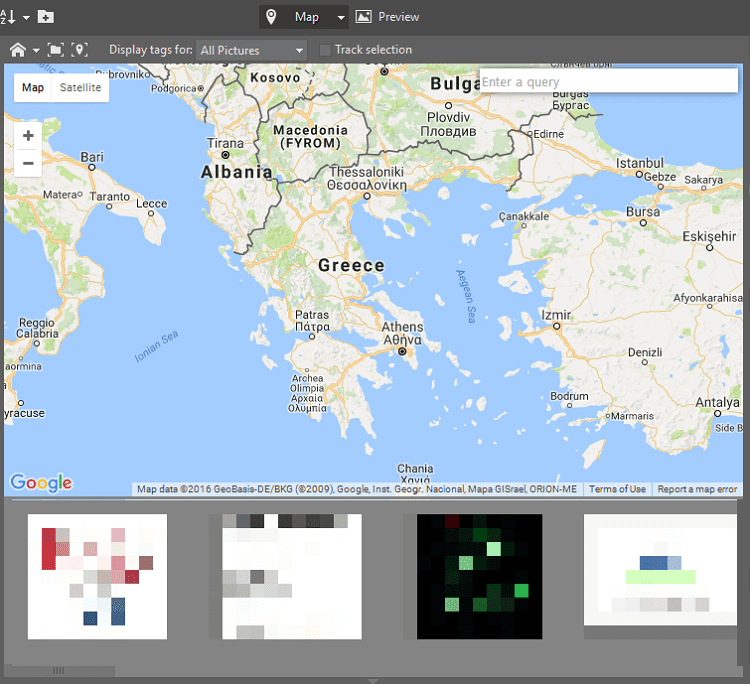
Μάλιστα, μπορούμε να ορίσουμε εμείς την τοποθεσία μιας φωτογραφίας ή και πολλών μαζί, απλώς σέρνοντάς τες στο μέρος που επιθυμούμε.
Picasa
Παρόλο που η Google ανακοίνωσε επίσημα την απόσυρση του Picasa, για να δώσει περισσότερη έμφαση στο Google Photos, το πρόγραμμα λειτουργεί κανονικά και μπορούμε να το κατεβάσουμε από το FileHippo.
Αφού σαρώσει το Picasa τον υπολογιστή μας για φωτογραφίες, θα τις προβάλει ανά φάκελο στην οθόνη μας.
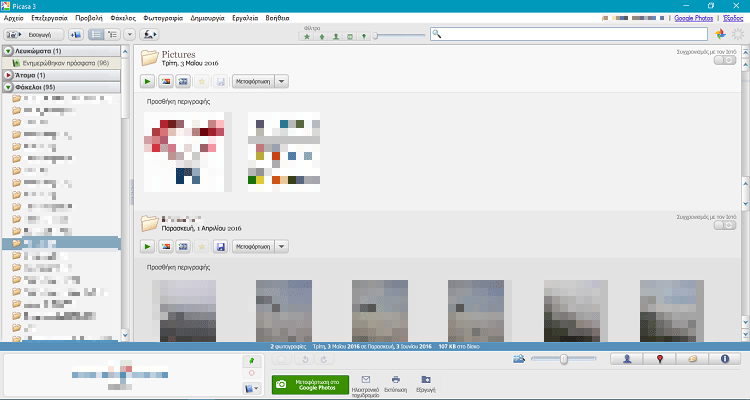
Αριστερά, υπάρχει λίστα με όλους τους φακέλους για να μετακινούμαστε μεταξύ τους.
Με διπλό κλικ σε μια εικόνα, ανοίγουμε την προεπισκόπισή της, και έχουμε την δυνατότητα να την επεξεργαστούμε και να εφαρμόσουμε διάφορα γρήγορα φίλτρα.
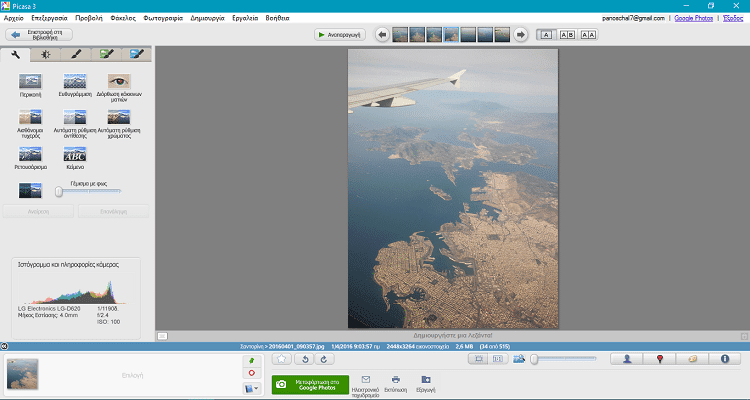
Ένα πλεονέκτημα του Picasa είναι η αναγνώριση προσώπων, και η δυνατότητα κατηγοριοποίησης με βάση αυτά.
Συλλογή Φωτογραφιών
Η Συλλογή Φωτογραφιών (Photo Gallery) της Microsoft συμπεριλαμβάνεται στο Microsoft Essentials, μαζί με το γνωστό σε όλους Movie Maker.
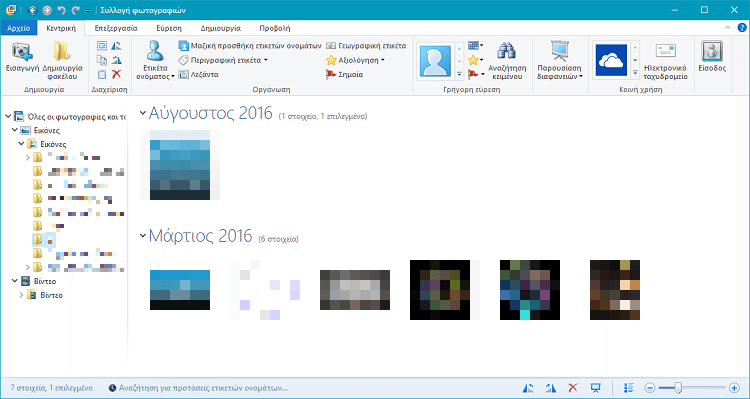
Το περιβάλλον είναι ιδιαίτερα γνώριμο, καθώς υπάρχει το μενού ribbon με όλες τις επιλογές. Από αριστερά περιηγούμαστε στους φακέλους.
Στην κεντρική καρτέλα υπάρχουν οι βασικές επιλογές για αντιγραφή, επικόλληση, περιστροφή και διαγραφή, καθώς και επιλογές οργάνωσης, όπως αντιστοίχηση προσώπων, βαθμολόγηση, ετικέτες, λεζάντες και γεωγραφικές τοποθεσίες.

Από την καρτέλα “Επεξεργασία” έχουμε διάφορες δυνατότητες (όπως επεξεργασία χρώματος, εφέ ή και αυτόματη προσαρμογή) για να επεξεργαστούμε φωτογραφίες.

Στην καρτέλα “Δημιουργία” υπάρχουν ενδιαφέρουσες λειτουργίες, όπως η δημιουργία πανοράματος ή κολάζ από διάφορες φωτογραφίες, και η γρήγορη δημοσίευση στο Facebook.

Εσείς χρησιμοποιείτε κάποιο πρόγραμμα ή υπηρεσία για διαχείριση φωτογραφιών;
Χρησιμοποιείτε κάποιο πρόγραμμα ή υπηρεσία για οργάνωση και διαχείριση φωτογραφιών; Σας χρησίμευσε κάποιο από αυτά που παρουσιάσαμε; Ξέρετε κάποιο άλλο αξιόλογο πρόγραμμα που δεν αναφέραμε; Γράψτε μας στα σχόλια.